Déconnecter votre organisation de Microsoft Entra ID
Azure DevOps Services
Pour arrêter d’utiliser l’ID Microsoft Entra de votre organisation et revenir à la connexion avec des comptes Microsoft, vous devez déconnecter votre organisation de l’annuaire. Ce processus rétablit la méthode d’authentification pour votre organisation, ce qui permet aux utilisateurs de se connecter à l’aide de leurs comptes Microsoft au lieu de Microsoft Entra ID. Vous pouvez vous déconnecter si vous n’avez plus besoin des fonctionnalités de gestion et de sécurité centralisées fournies par l’ID Microsoft Entra ou si vous devez simplifier le processus de connexion pour vos utilisateurs. Suivez les étapes décrites dans cet article pour déconnecter votre organisation de l’ID Microsoft Entra et revenir à l’utilisation de comptes Microsoft pour l’authentification.
Pour plus d’informations sur l’utilisation de l’ID Microsoft Entra avec Azure DevOps, consultez la vue d’ensemble conceptuelle.
Prérequis
- Autorisations : ajoutez votre compte Microsoft au groupe Administrateur de collection de projets dans les paramètres de l’organisation.
- Propriétaire de l’organisation : remplacez le propriétaire d’organisation par un compte Microsoft au lieu d’un compte scolaire ou professionnel. Vérifiez que votre compte professionnel ou scolaire a la même adresse e-mail que votre compte Microsoft ; sinon, vous ne pouvez pas vous connecter à votre organisation.
Qu’advient-il des utilisateurs actuels ? Les utilisateurs peuvent migrer tout sauf l’historique des travaux. Ils peuvent reconnecter des abonnements Visual Studio et avoir leurs niveaux d’accès réaffectés à leurs nouvelles identités.
Important
Si vous souhaitez connecter votre organisation à un autre ID Microsoft Entra, déconnectez d’abord toutes les organisations connectées du répertoire d’origine avant de la supprimer. Une fois le nouveau répertoire établi, connectez-vous à votre organisation afin que les utilisateurs puissent récupérer l’accès. Pour plus d’informations, consultez Connecter votre organisation à l’ID Microsoft Entra ou Modifier la connexion de votre organisation à un autre ID Microsoft Entra.
Déconnecter l’organisation de l’annuaire
Connectez-vous à votre organisation (
https://dev.azure.com/{yourorganization}).Sélectionnez
 Paramètres de l’organisation.
Paramètres de l’organisation.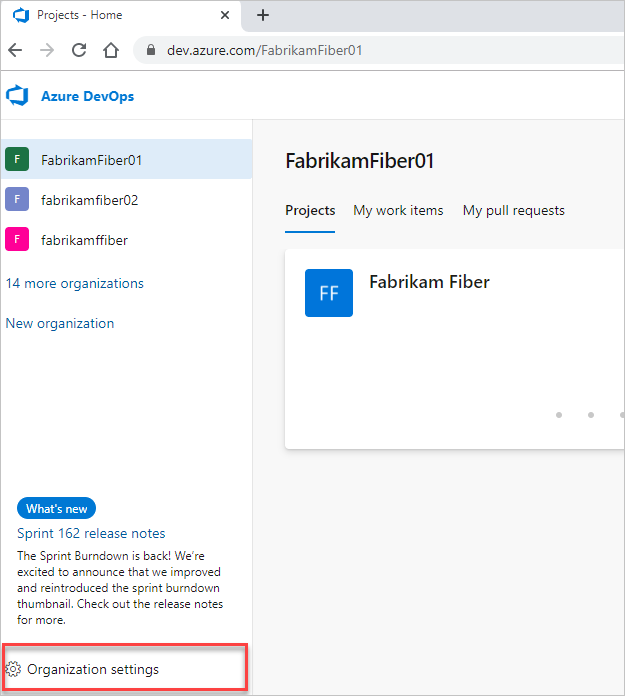
Sélectionnez l’ID Microsoft Entra, puis sélectionnez Déconnecter le répertoire.
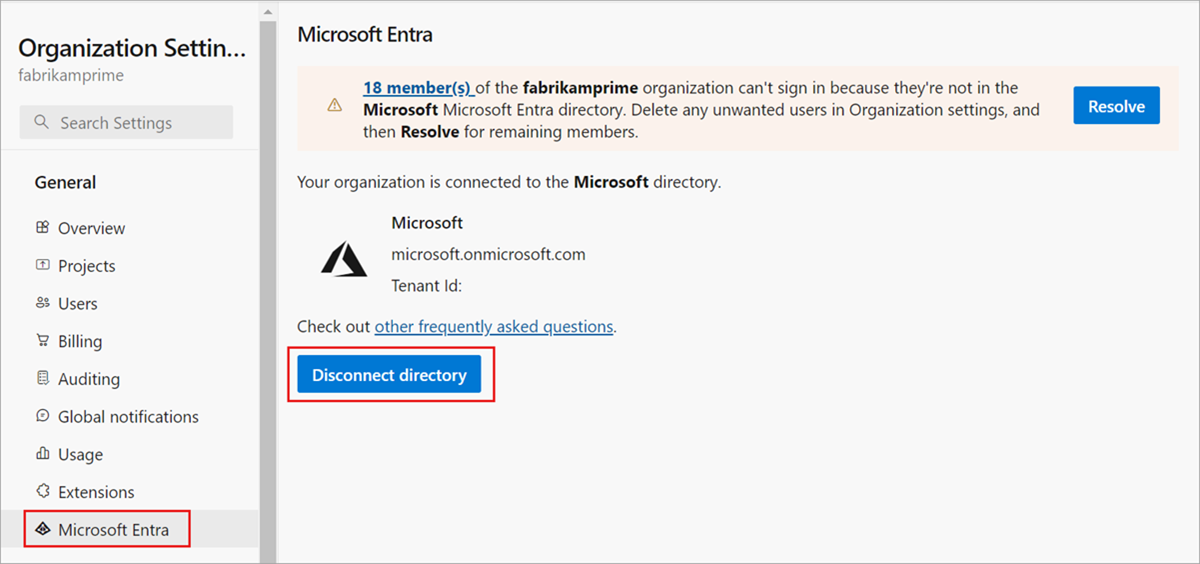
Entrez le nom de votre organisation, puis sélectionnez Déconnecter.
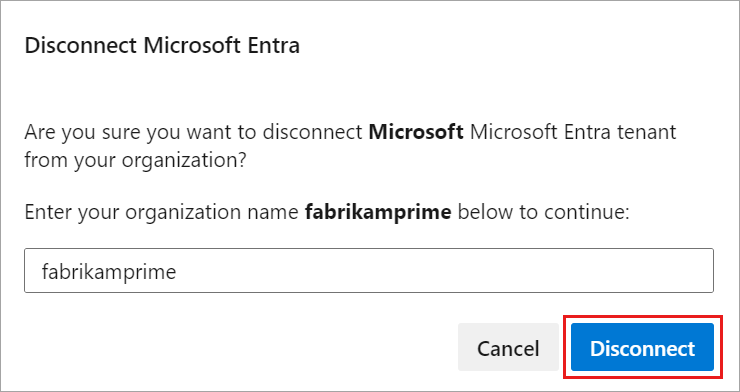
Sélectionnez Se déconnecter.
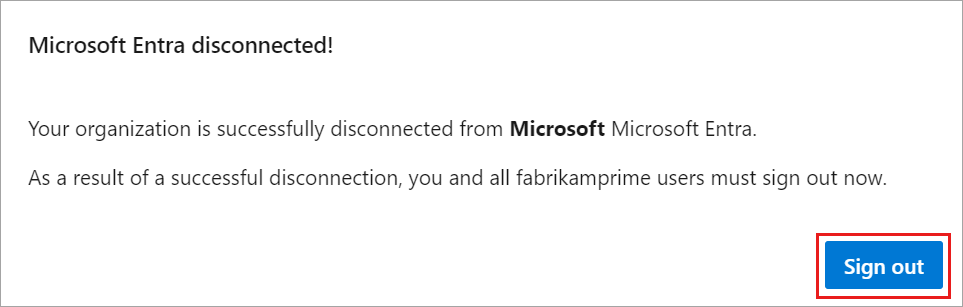
Votre organisation est déconnectée de l’ID Microsoft Entra. Seuls les utilisateurs disposant de comptes Microsoft peuvent se connecter.
Articles connexes
- Connecter votre organisation à Microsoft Entra ID
- En savoir plus sur l’accès avec l’ID Microsoft Entra
- Obtenir la liste des organisations sauvegardées par l’ID Microsoft Entra
- Restreindre organization création avec la stratégie de locataire
- Forum aux questions (FAQ) sur la connexion, la déconnexion ou la modification de votre ID Microsoft Entra